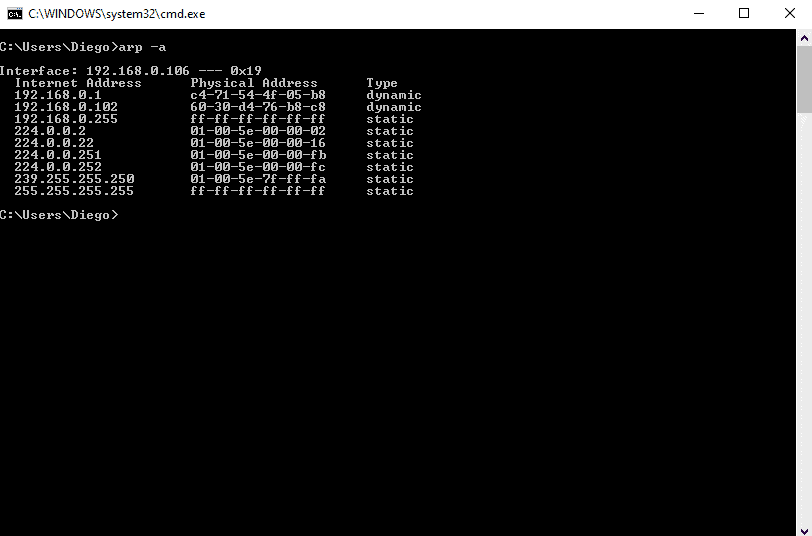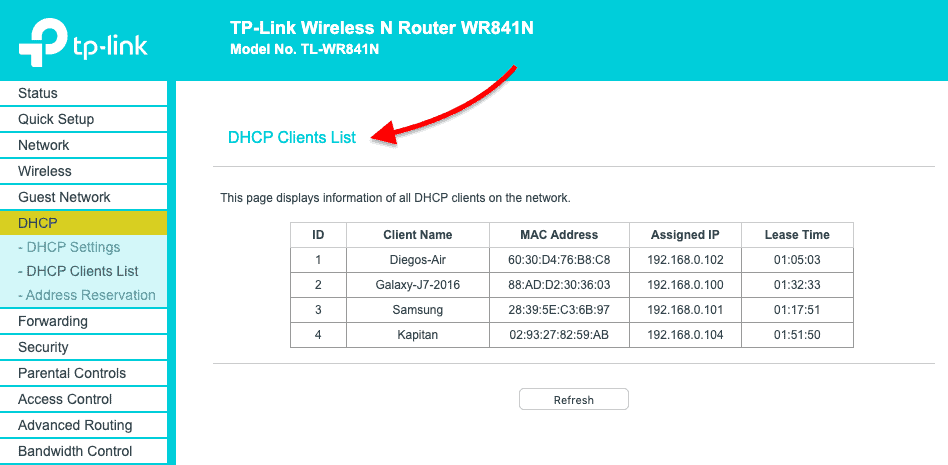Hvordan vil du kommunisere med en enhet når du ikke har IP?
Du kan være i en situasjon der du ikke har IP-adressen til en enhet i et lokalt nettverk, men alt du har er registreringer av MAC- eller maskinvareadressen.
Eller datamaskinen din kan ikke vise IP-en av forskjellige årsaker, og du får en feilmelding «Ingen gyldig IP-adresse».
Å finne IP-en fra en kjent MAC-adresse bør være oppgaven til et ReverseARP-program, motstykket til ARP. / p>
Men RARP er en foreldet protokoll med mange ulemper, så den ble raskt erstattet av andre protokoller som BOOTP og DHCP, som håndterer direkte IP-adresser.
I denne artikkelen vil vi viser deg hvordan du finner IP-er og enhetsleverandører ved hjelp av MAC-adresser med forskjellige metoder gratis.

Forståelse av ARP
ARP (Address Resolution Protocol) er protokollen som er ansvarlig for å finne MAC-adresser med IP-er i lokale nettverkssegmenter.
Den fungerer med rammer på datalinklaget.
Som du kanskje allerede vet, er enheter i datalinklaget avhengig av MAC adresser for kommunikasjonen.
Deres rammer innkapsler pakker som inneholder IP-adresseinformasjon.
En enhet må kjenne destinasjons-MAC-adressen for å kommunisere lokalt gjennom mediatyper som Ethernet eller Wifi, i lag 2 av OSI-modellen.
Å forstå hvordan ARP fungerer kan hjelpe deg med å finne IP-er og MAC-adresser raskt.
Følgende flytskjema for meldinger kan hjelpe deg med å forstå konseptet:
- Den lokale datamaskinen sender en ping (ICMP-ekkoforespørsel) til en destinasjons-IP-adresse (ekstern datamaskin) innenfor samme segment. Dessverre kjenner den lokale datamaskinen ikke MAC-adressen … den kjenner bare IP-adressen.
- Maskinvareadressen til destinasjonen er ukjent, så ICMP-ekkoforespørselen blir satt på vent. Den lokale datamaskinen kjenner bare kilden / destinasjons-IP-en og dens kilde-MAC-adresser. ARP bruker to typer meldinger, ARP Request and Reply.

Den lokale datamaskinen sender en ARP REQUEST-melding for å finne eieren av den aktuelle IP-adressen.
Denne meldingen sendes til alle enheter innen samme segment eller LAN via en kringkastet MAC (FF: FF: FF: FF: FF: FF) som destinasjon.
- Fordi den eksterne datamaskinen er en del av det samme nettverkssegmentet, mottar den kringkastingsmeldingen sendt av den lokale datamaskinen. Alle andre datamaskiner i LAN mottar også sendingen, men de vet at destinasjons-IP-en ikke er deres, så de kaster pakken. Bare den eksterne datamaskinen med destinasjons-IP, svarer på ARP-FORESPØRSELEN med et ARP-SVAR som inneholder mål-MAC-adressen.
- Den lokale datamaskinen mottar ARP-SVARet med MAC-adressen. Deretter gjenopptar ICMP-ekkoforespørselen, og til slutt svarer den eksterne datamaskinen med et ICMP-ekkosvar.
Finne IP-er med ARP
Du kan bruke ARP for å få en IP fra en kjent MAC-adresse.
Men først er det viktig å oppdatere din lokale ARP-tabell for å få informasjon fra alle enheter i nettverket.
Send en ping (ICMP-ekkosvar) til hele LAN for å få alle MAC-oppføringene på bordet.
For å pinge hele LAN, kan du sende en kringkasting til nettverk.
Åpne ledeteksten i Windows eller terminal i macOS og skriv.
ping 192.168.0.255
Mitt undernett er 192.168.0.0/24 (maske på 255.255.255.0), så kringkastingsadressen er 192.168.0.255 som kan beregnes eller finnes med en «Print Route» -kommando i Windows eller en «netstat -nr» i macOS. Eller kan også fås med en delnettkalkulator som du kan laste ned gratis.

For Windows:
Trinn 1.
- Åpne CMD (kommandoprompt)
- Gå til «Start» -menyen og velg «Kjør» eller trykk (Windows-tast + R) for å åpne Kjør-applikasjonen
- Skriv «cmd» i tekstboksen «Åpne». Trykk «Ok».

Dette åpner kommandolinjegrensesnittet i Windows.
Trinn 2.
- Skriv inn «arp» -kommandoen.
- Arp-kommandoen uten ytterligere argumenter vil gi deg en liste over alternativer du kan bruke.
Trinn 3.
- Bruk arp med tilleggsargumenter for å finne IP-en i samme nettverkssegment.
- Med kommandoen «arp -a» kan du se ARP-tabellen og dens oppføringer nylig fylt med datamaskinen din med kringkastingspingingen.
Trinn 4.
- Lesing av utdata.
- Informasjonen som vises i arp-a er i utgangspunktet ARP-tabellen på datamaskinen din.
- Den viser en liste med IP-adresser, deres korresponderende fysiske adresse (eller MAC) og typen tildeling (dynamisk eller statisk).
La oss si at du har MAC-adressen 60-30-d4-76-b8-c8 (som er en macOS-enhet) og du vil vite IP-en.
Fra resultatene vist ovenfor kan du tilordne MAC-adressen til IP-adresse i samme linje.
IP-adressen er 192.168.0.102 (som er i samme nettverkssegment) tilhører 60-30-d4-76-b8-c8.
Du kan glemme disse 224.0.0.x- og 239.0.0.x-adressene, da de er multicast-IP-er.
For macOS:
Trinn 1:
- Åpne Terminal-appen. gå til Programmer > Verktøy > Terminal eller Launchpad > Annet > Terminal.
Trinn 2:
- Skriv inn «arp» -kommandoen med et «-a» -flagg.
- Når du har skrevet kommandoen «arp -a», vil du motta en liste med alle ARP-oppføringene til ARP-tabellen på datamaskinen din.
- Utgangen vil vise en linje med IP-adresse etterfulgt av MAC-adressen, grensesnittet og tildelingstypen (dynamisk / statisk).
Finne IP-er med DHCP-serveren
Dynamic Host Configuration Protocol (DHCP) er nettverksprotokollen som brukes av TCP / IP for dynamisk å tildele IP-adresser og andre egenskaper til enheter i et nettverk.
DHCP fungerer med en klient / server-modus.
DHCP-serveren er enheten som har ansvaret for å tilordne IP-adresser i et nettverk, og klienten er vanligvis datamaskinen din.
For hjemmenettverk eller LAN er DHCP-server er vanligvis en ruter eller gateway.
Hvis du har tilgang til DHCP-serveren, kan du se alle forhold til IP-er, MAC-er, grensesnitt, na meg av enheten, og lei tid i LAN-en.
Trinn 1.
- Logg deg på DHCP-serveren. I dette eksemplet er DHCP-serveren hjemmegatewayen.
- Hvis du ikke vet IP-adressen til DHCP-serveren / gatewayen din, kan du kjøre en ipconfig (i Windows) eller ifconfig (i macOS / Linux).
- Denne spesielle DHCP-serveren / gatewayen har et webgrensesnitt.
Trinn 2.
- Skriv inn IP-adressen i søkefeltet i nettleseren, og skriv inn de riktige legitimasjonene.
Trinn 3.
- Finn DHCP-klientlisten.
- I denne TP-Link-ruteren kommer DHCP-serverfunksjonaliteten som en ekstra funksjon.
- Gå til DHCP > DHCP-klientliste. Fra denne listen kan du se kartleggingen mellom MAC-adresser og deres tildelte IP-er.
Bruke sniffere
Hvis du fant ikke IP-en i ARP-listen eller dessverre ikke har tilgang til DHCP-serveren, som en siste utvei, kan du bruke en sniffer.
Pakke sniffere eller nettverksanalysatorer som Nmap (eller Zenmap som er GUI-versjonen) er designet for nettverkssikkerhet.
De kan bidra til å identifisere angrep og sårbarheter i nettverket.
Med Nmap kan du aktivt skanne hele nettverket ditt og finne IP-er, porter, protokoller, MAC-er osv.
Hvis du prøver å finne IP-en fra en kjent MAC med en sniffer som Nmap, kan du se etter MAC-adressen i skanningsresultatene.
Hvordan finner jeg enheten og IP-en med en sniffer?
Trinn 1.
- Hold oversikt over informasjon om nettverkets IP-adresse.
- I dette tilfellet er nettverkets IP 192.168.0.0/24. Hvis du ikke vet det, kan en rask «ipconfig» i Windows cmd eller en «ifconfig» i macOS eller Linux-terminal vise deg lokal IP og maske.
- Hvis du ikke kan subnett, last ned dette gratis nettverkskalkulatorverktøyet eller gå online til en delnettkalkulator og finn nettverkets IP.
Trinn 2.
- Last ned og åpne Nmap.
- Last ned Nmap fra denne offisielle lenken https://nmap.org/download.html og følg den enkle installasjonsprosessen.
Trinn 3.
- Åpne Nmap (eller Zenmap) og bruk kommandoen «sudo nmap -sn (nettverk IP)» for å skanne hele nettverket (uten portskanning).
- Kommandoen vil vise maskiner som svarer på Ping og inkluderer MAC-adressen deres sammen med leverandøren.
- Ikke glem kommandoen «sudo».
- Uten den ser du ikke MAC-adresser.
-
Finne ut enhetsleverandøren fra en MAC-adresse
Ok, så nå klarte du å finn ut IP-adressen ved hjelp av «arp -a» -kommandoen eller gjennom DHCP-serveren.
Men hva om du vil vite mer informasjon om den aktuelle enheten?
Hvilken leverandør er det?
Nettverkssegmentet eller LAN-nettverket ditt kan være fullt av forskjellige enheter, fra datamaskiner, brannmurer, rutere, mobiltelefoner, skrivere, TV-er osv.
Og MAC-adresser inneholder nøkkelinformasjon for å vite mer informasjon om hver nettverksenhet .
Først er det viktig å forstå formatet til MAC-adressen.
Tradisjonelle MAC-adresser er 48 bits representert i 12-sifrede heksadesimale tall (eller seks oktetter).
Den første halvdelen av de seks oktettene representerer Organizational Unique Identifier (OUI) og den andre halvdelen er Network Interface Controller (NIC) som er unik for alle enheter i verden.

Det er ikke mye vi kan gjøre med nettverkskortet, annet enn å kommunisere med det.
Men OUI kan gi oss nyttig informasjon om leverandøren hvis du ikke brukte Nmap, noe som også kan gi deg maskinvareleverandøren.
Et gratis online OUI-oppslagsverktøy som Wireshark OUI Lookup kan hjelpe deg med dette.
Bare skriv inn MAC-adressen i OUI-søket, så vil verktøyet se på de tre første oktettene og korrelere med sin produksjonsdatabase.

Final Words
Selv om RARP (motstykket til ARP) var spesielt designet for å finne IP-er fra MAC-adresser, ble den raskt avviklet fordi jeg t hadde mange ulemper.
RARP ble raskt erstattet av DHCP og BOOTP.
Men ARP er fortsatt en av kjernefunksjonene til IP-laget i TCP / IP-protokollstakken.
Den finner MAC-adresser fra kjente IP-er, noe som er vanligst i dagens kommunikasjon.
ARP jobber under panseret for å føre en hyppig brukt liste over MAC-er og IP-er.
Men du kan også bruke den til å se gjeldende tilordninger med kommandoen arp -a.
Bortsett fra ARP, kan du også bruke DHCP for å se IP-informasjon. DHCP-servere har vanligvis ansvaret for IP-tildelinger.
Hvis du har tilgang til DHCP-serveren, går du inn i DHCP-klientlisten og identifiserer IP-adressen med MAC-adressen.
Til slutt, du kan bruke en nettverkssniffer som Nmap, skanne hele nettverket ditt og finne IP-er og MAC-er.
Hvis du bare vil vite om leverandøren, kan et online OUI-oppslag som Wireshark hjelpe deg med å finne det raskt.